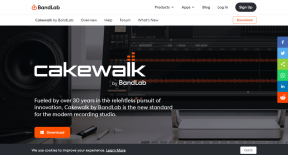Cómo limitar mensajes y comentarios en Instagram
Miscelánea / / May 30, 2022
Un sinfín de mensajes de spam y comentarios no deseados pueden arruinar tu experiencia en Instagram. Después de todo, Instagram se está convirtiendo cada vez más en la plataforma de redes sociales preferida por personas influyentes, especialistas en marketing, anunciantes e incluso abusadores. Si no tiene cuidado con las opciones de privacidad de Instagram, los extraños y los nuevos seguidores pueden inundar la bandeja de entrada. Aquí se explica cómo limitar los mensajes en Instagram.

Siempre puede bloquear o restringir las cuentas de Instagram para reducir el spam. Pero hacerlo manualmente para cada cuenta de Instagram puede llevar mucho tiempo y ser improductivo. En su lugar, puede usar el nuevo complemento de privacidad de Instagram y limitar los mensajes y otras interacciones en Instagram.
¿Qué son los límites en Instagram?
Límites es una versión mejorada de Restricción de Instagram. La función lo ayudará a limitar temporalmente los comentarios y mensajes no deseados. Puede sonar idéntico a restringir, pero puede manejar el acoso de grupos en lugar de individuos.

Cuando está desarrollando una marca personal, haciendo marketing en Instagram o tiene una cuenta con muchos seguidores, no es viable para usted contrarrestar el spam con la función de bloqueo. Después de todo, desea aumentar su alcance a través de su cuenta de Instagram. Aquí es donde entra en juego la función de límite de Instagram y te ayuda a combatir el spam sin afectar el crecimiento.
Instagram descubrió cómo el perfil de algunos jugadores de fútbol comenzó a recibir comentarios abusivos y racistas después de perder la final de la Eurocopa 2020. Si bien estas figuras públicas pueden desactivar por completo los comentarios o mensajes, eso podría perjudicar a la comunidad amante del fútbol. En cambio, pueden habilitar Límites y evitar el spam no deseado de seguidores recientes. Instagram diseñó Limits para tales figuras públicas y creadores.
Cómo usar límites en Instagram
La función Límites se encuentra en lo profundo del menú de configuración de Instagram. Así es como puede acceder y utilizarlo.
Nota: Instagram para iOS y Android tienen la misma interfaz. Usaremos Instagram para la aplicación iOS en las capturas de pantalla a continuación, y puede seguir lo mismo en Instagram para Android.
Paso 1: Abre la aplicación de Instagram en tu teléfono.
Paso 2: Ve a tu cuenta desde la esquina inferior derecha.

Paso 3: Toque el menú de hamburguesas en la esquina superior derecha y seleccione Configuración en el menú que aparece.
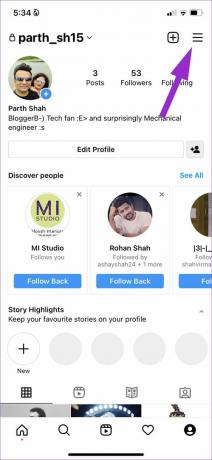

Paso 4: En Configuración, seleccione Privacidad y elija Límites.
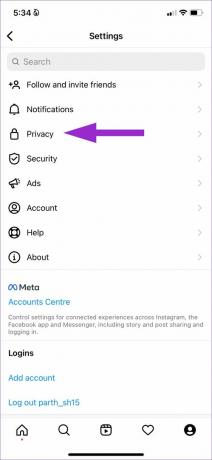

Paso 5: Tienes la opción de limitar los seguidores recientes y las cuentas que no te siguen. Asegúrese de habilitar ambos interruptores y seleccione el botón Activar en la parte inferior.

Después de esto, Instagram limitará temporalmente los mensajes y comentarios no deseados en su cuenta y los ocultará hasta que apruebe los mensajes seleccionados.
Cómo establecer el límite de duración
No necesita mantener los límites de Instagram habilitados todo el tiempo. Es posible que pierda mensajes o comentarios importantes. Afortunadamente, Instagram ofrece una opción para recordarle que desactive los límites después de un tiempo específico.
Paso 1: Abra la configuración de Instagram (consulte los pasos anteriores).
Paso 2: Vaya al menú Privacidad y toque Límites.
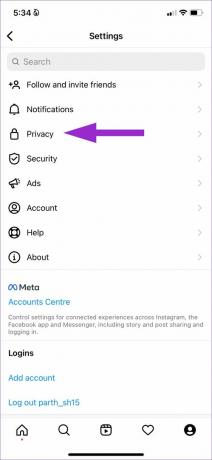

Paso 3: Verifique el menú 'Límite para' y tóquelo. Puede seleccionar hasta cuatro semanas o seis días para recibir un recordatorio.


Después de que pase el período seleccionado, Instagram le recordará que desactive los límites.
Ocultar solicitudes de mensajes y comentarios con palabras abusivas en Instagram
Incluso con los límites de Instagram habilitados, algunos pueden encontrar una manera de arruinar su estado de ánimo al enviar comentarios y mensajes abusivos. Instagram ofrece otra forma de combatir tales escenarios.
Instagram tiene un menú de palabras ocultas dedicado en la configuración que filtra automáticamente los comentarios y mensajes con palabras ofensivas. La empresa se ha asociado con varias organizaciones contra la discriminación y el acoso para desarrollar una lista de términos ofensivos para filtrar mensajes directos y comentarios. Así es como puedes usarlos.
Paso 1: Abra la Configuración de Instagram (consulte las capturas de pantalla en la primera sección).
Paso 2: Elija la opción Privacidad y toque Palabras ocultas.
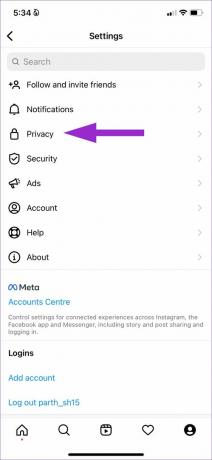

Paso 3: Habilite Ocultar comentarios, Filtrado de comentarios avanzado y Ocultar solicitudes de mensajes.

Después de habilitar las opciones, Instagram ocultará los comentarios y las solicitudes de mensajes con palabras ofensivas en la carpeta oculta. La empresa también filtrará las notificaciones de estos mensajes. Siempre puede revisar y mostrar esos comentarios y revisar los mensajes.
Crea palabras y frases personalizadas para ocultar en Instagram
Es posible que Instagram no limite las palabras ofensivas en su idioma nativo. Sin embargo, puede crear una lista personalizada con palabras y frases para limitar los mensajes.
Paso 1: Abra el menú de palabras ocultas en Instagram (consulte las capturas de pantalla anteriores).
Paso 2: Desplácese hasta el menú Palabras y frases personalizadas.
Paso 3: Toque en la lista Administrar.


Paso 4: Agregue las palabras que desea filtrar separadas por comas.
Puede agregar múltiples palabras, frases y emojis. Siempre puede actualizar la lista en cualquier momento.
Disfruta de una experiencia impecable en Instagram
Nadie merece pasar por abusos racistas, sexistas, homofóbicos o de otro tipo en plataformas de redes sociales como Instagram. Es bueno ver que Instagram toma las medidas necesarias para evitar el spam y ocultar comentarios y mensajes ofensivos en tu cuenta.
Última actualización el 30 de mayo de 2022
El artículo anterior puede contener enlaces de afiliados que ayudan a respaldar a Guiding Tech. Sin embargo, no afecta nuestra integridad editorial. El contenido sigue siendo imparcial y auténtico.

Escrito por
Parth trabajó anteriormente en EOTO.tech cubriendo noticias tecnológicas. Actualmente trabaja de forma independiente en Guiding Tech escribiendo sobre comparación de aplicaciones, tutoriales, consejos y trucos de software y profundizando en las plataformas iOS, Android, macOS y Windows.